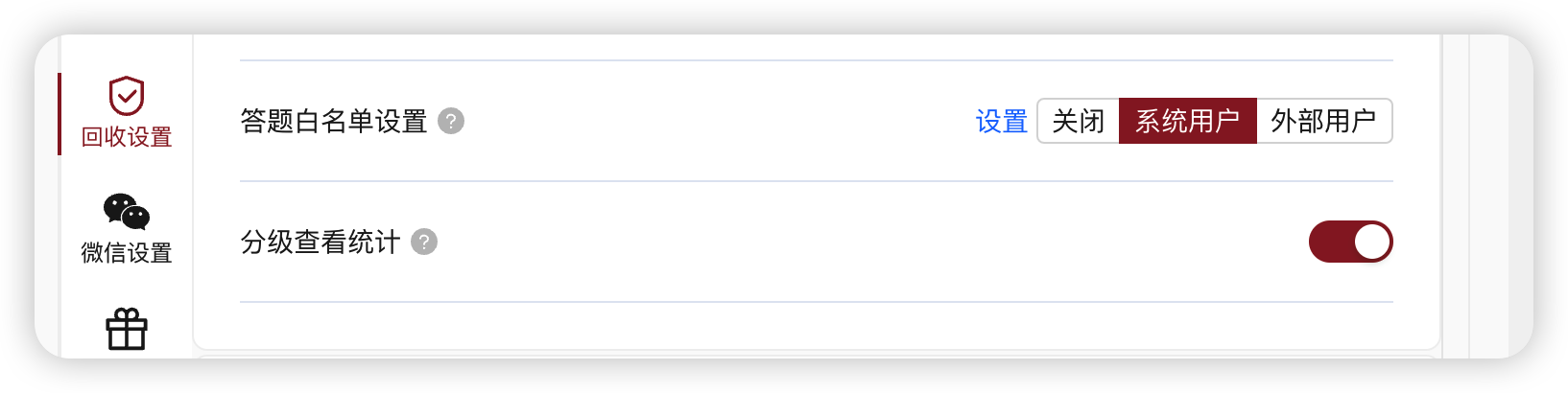数据权限
简介
功能简介
卷王支持完善的数据权限控制,可以通过两种方式配置数据权限,协作管理员 和 分级查看统计,二者可以结合使用。
- 协作管理员,问卷内设置协作管理员,可以根据条件过滤问卷内数据,并且可以控制角色的按钮权限
- 分级查看统计,根据系统用户角色配置的数据权限过滤数据
协作管理员
自定义角色权限
1)添加协作管理员,在「问卷设置 >> 团队协作 >> 协作管理员列表 >> 角色权限列表 >> 新增角色」,点击新增角色
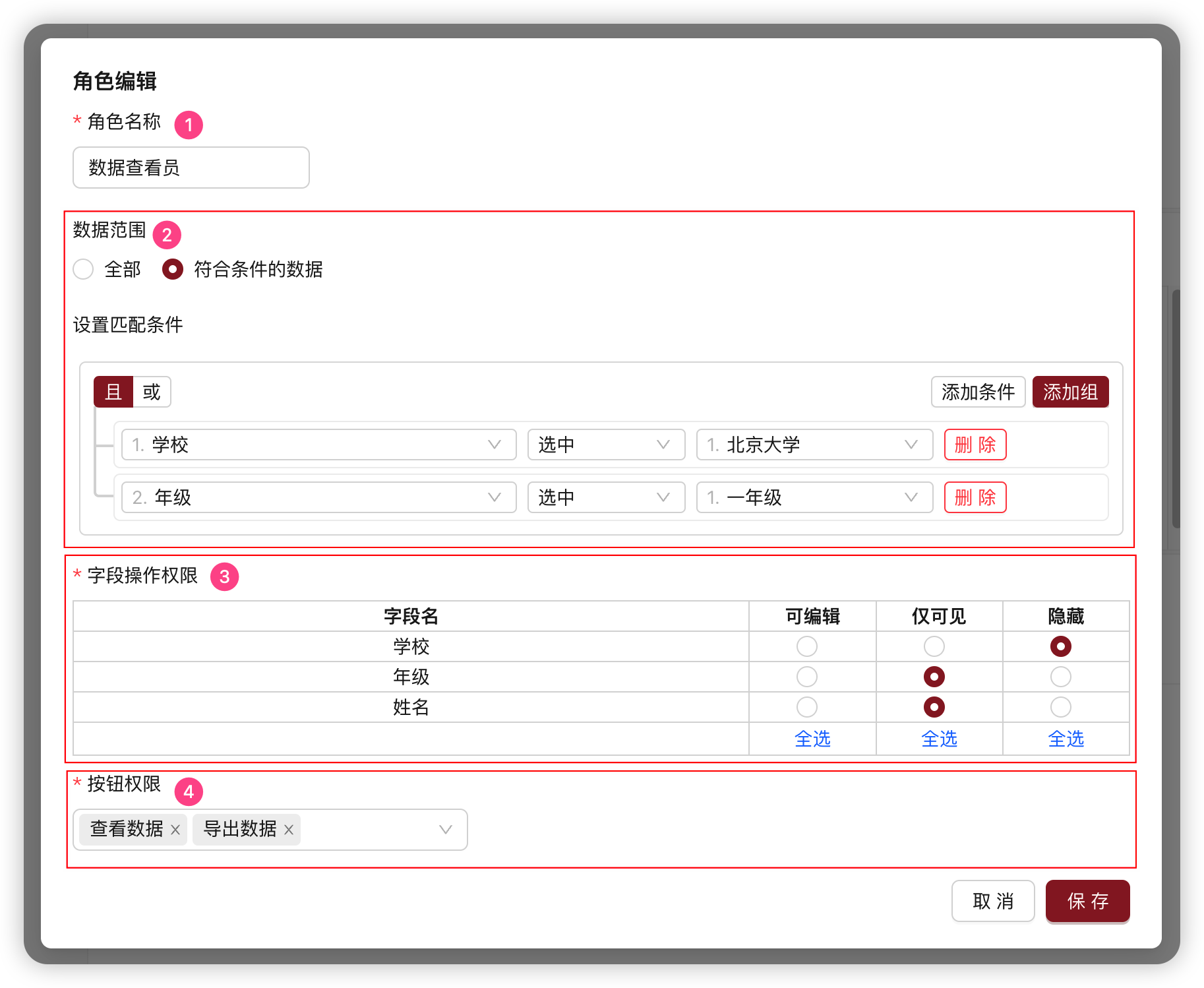
- ② 数据范围,可以设置匹配条件,控制该角色只能查看指定范围内的数据
- ③ 字段操作权限,可以控制角色只能查看或者编辑某些字段
- ④ 按钮权限
- 全部权限,拥有和问卷创建者一样的权限,包括编辑问卷、查看/编辑数据、查看报表
- 问卷编辑,可以协助编辑问卷
- 创建数据,在「查看数据」页面显示
新增按钮 - 更新数据,在「查看数据 >> ��数据详情」页面显示
修改按钮 - 删除数据,在「查看数据 >> 数据详情」页面显示
删除按钮 - 导出数,在「查看数据」页面显示
导出数据按钮
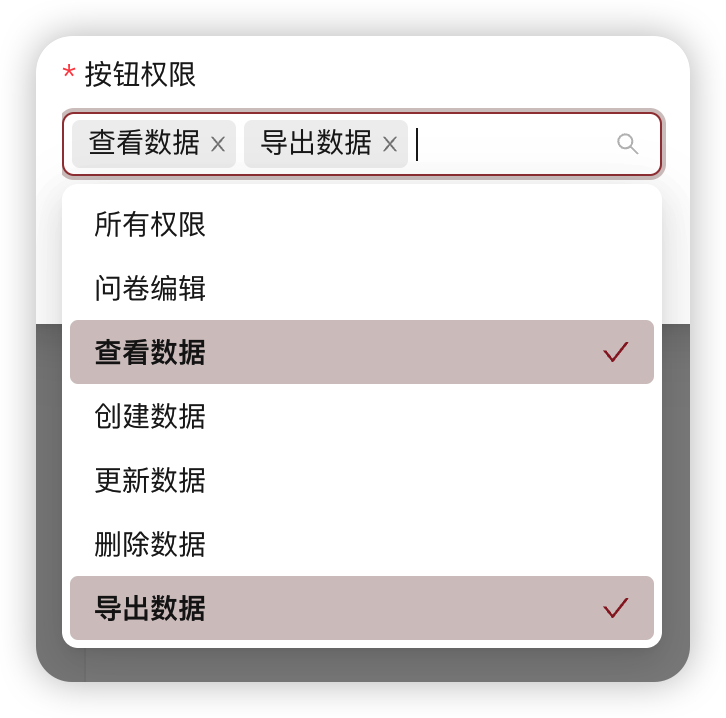
用户授权
在 「问卷设置 >> 团队协作 >> 协作管理员列表 >> 成员列表」里面,点击设置协作管理员,添加完成之后,在操作里面点击 选择角色 设置对应的角色
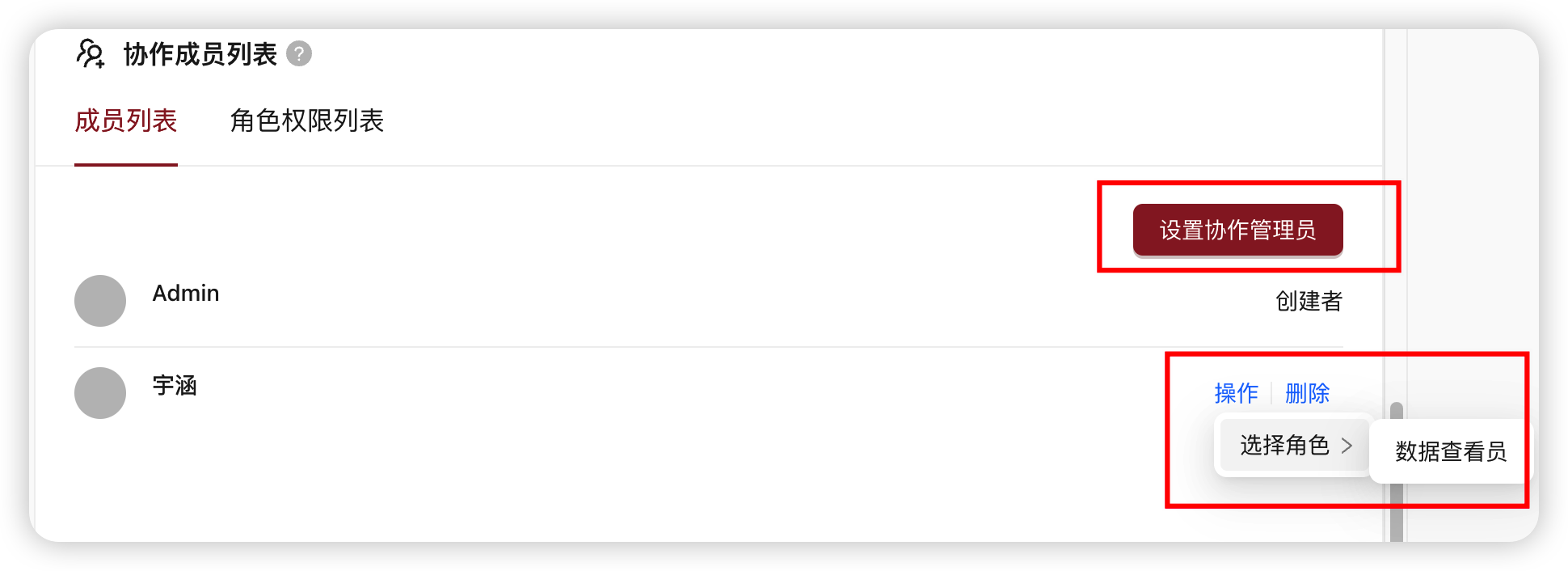
分级查看统计
打开 「问卷设置 >> 回收设置 >> 分级查看统计」,开启 分级查看统计 之后,并且问卷设置了需要登录,则数据表会记录答卷人的部门编号。
协作管理员会根据自己的系统角色来过滤数据。
设置入口
1)添加系统角色,首先在「系统管理 >> 角色管理」里面添加角色,在操作栏里面点击 数据权限,设置该角色拥有的数据权限。
系统内置了基于部门的数据权限,支持 5 种数据范围:
- 全部数据权限:无数据权限的限制。
- 指定部门数据权限:根据实际需要,设置可操作的部门。
- 本部门数据权限:只能操作用户所在的部门。
- 本部门及以下数据权限:在【本部门数据权限】的基础上,额外可操作子部门。
- 仅本人数据权限:相对特殊,只能操作自己的数据
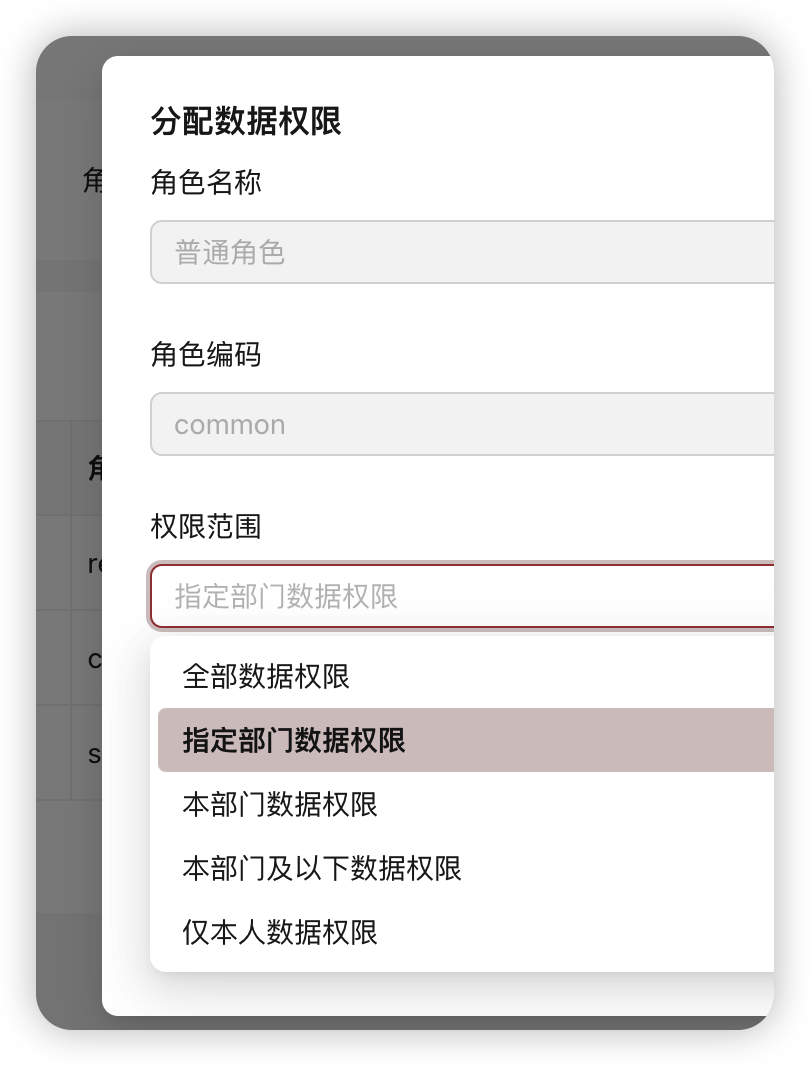
2)问卷内开启分级查看统计